【Excel VBA】If Elseとは違う条件式(Select Case)について
エンジニアのIMMRです。Excel VBAの条件式には、以前に説明したExcel VBA 条件式(If Else)とこれから説明するSelect Caseの二つあります。1.従来のIf Else条件式If Elseは条件に合った時は処理Aを、条件に合わなかったら処理Bを実行します。では、下記のようなデータがあり、複数の条件があるとします。If Elseを使用して作成すると2種類の方法が浮かぶと思
Workteria(ワークテリア)では難易度の高いものから低いものまで、スキルや経験に合わせた案件を多数揃えています。会員登録は無料ですので、ぜひ会員登録してご希望の案件を探してみてください!
フリーランス/正社員のエンジニアとして活躍するには、ご自身のスキルや経験に合わせた仕事を選ぶことが大切です。ご希望の案件がみつからない場合はお気軽にお問い合わせください!ユーザ満足度の高いキャリアコンサルタントが在籍していますので、希望条件や悩み事などなんでもご相談ください。ご希望にピッタリの案件をご紹介させていただきます。
皆さんはじめまして、エンジニアのIMMRです。
マクロにて、下記のようにエクセルを集計したあとは、結果を保存すると思います。
図1 ブック(VBAで処理を実行した)
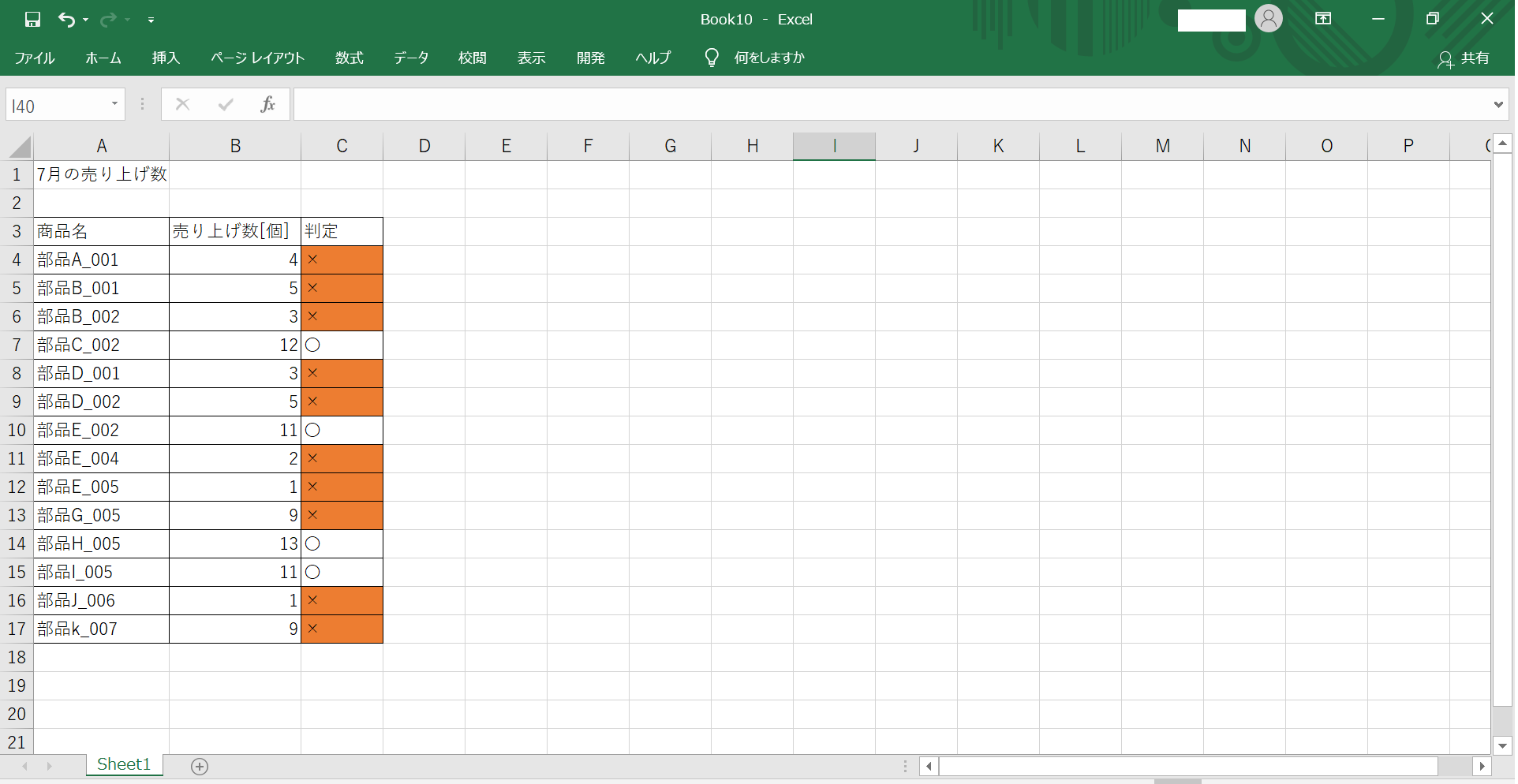
ここでは、保存について説明します。
ブックの保存は
・あらかじめ保存する場所、保存する名前を決めておき、そこに保存する方法
・ダイアログボックを用いて、保存する場所、保存する名前を決めて保存する方法
・現ブックに対して、上書き保存する方法
等があげられますが、ここでは一番上のあらかじめ保存する場所、保存する名前を決めて保存する方法で行います。
ActiveWorkbook.SaveAs Filename:="保存する場所\保存する名前"※保存する名前では、拡張子の指定が必要です。
Cドライブ直下ではなく、フォルダーを挟む場合、フォルダーは事前に作成する必要があります。
フォルダーが存在しない保存先を選ぶとエラーになります。自動で作成はしてくれません。
下記、Book10.xlsmを使用します。
図2 ブック(VBAで処理を実行した)
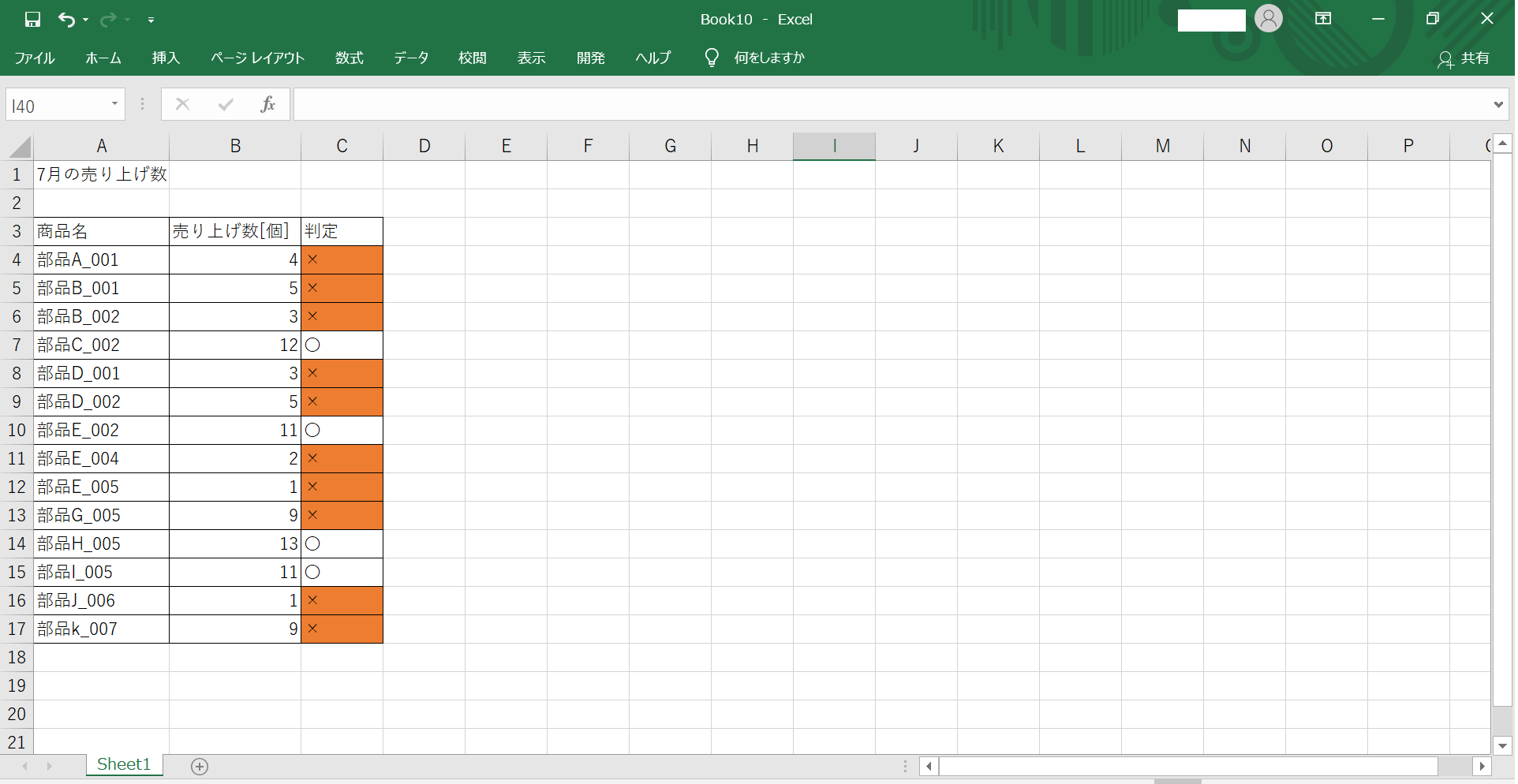
サンプルコード
Sub test10()
ActiveWorkbook.SaveAs Filename:="C:\VBA\TEST10_N.xlsm"
End Sub※保存先は、C:\VBA で ブック名は、TEST10_N.xlsm です。
フォントによって半角英数の\ と\は変わりますが文字コードは同じ意味です。
また、保存先のフォルダーは空の状態です。
図3 フォルダー(処理実行前)
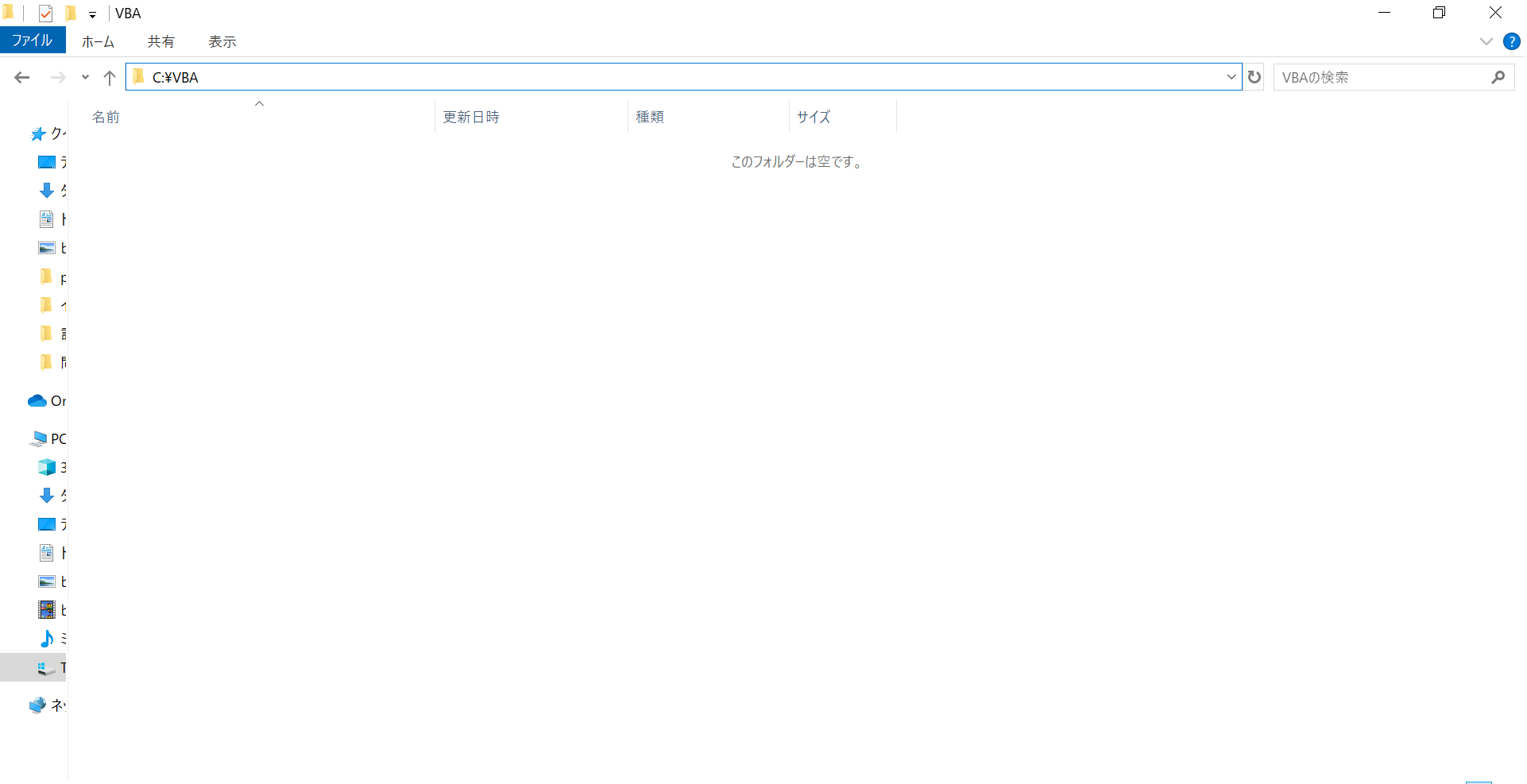
実行すると下記のようになります。
図4 フォルダー(上記、コード実行後)
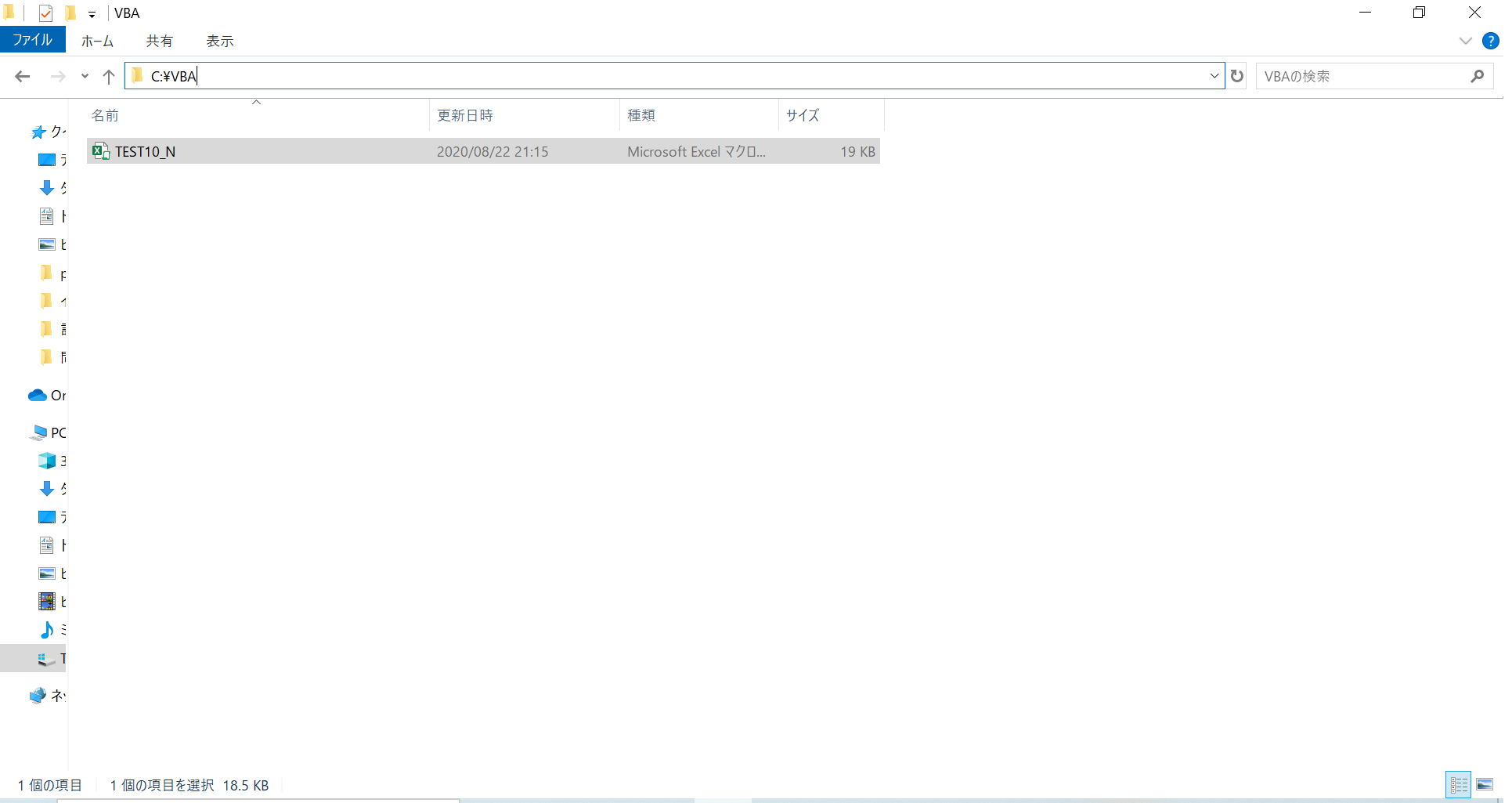
ブック名はTEST10_N.xlsmで出力されています。
ブックの中身も開いてみると正しく出力されていることが確認できます。
図5 ブック(VBAで処理[保存]を実行した)
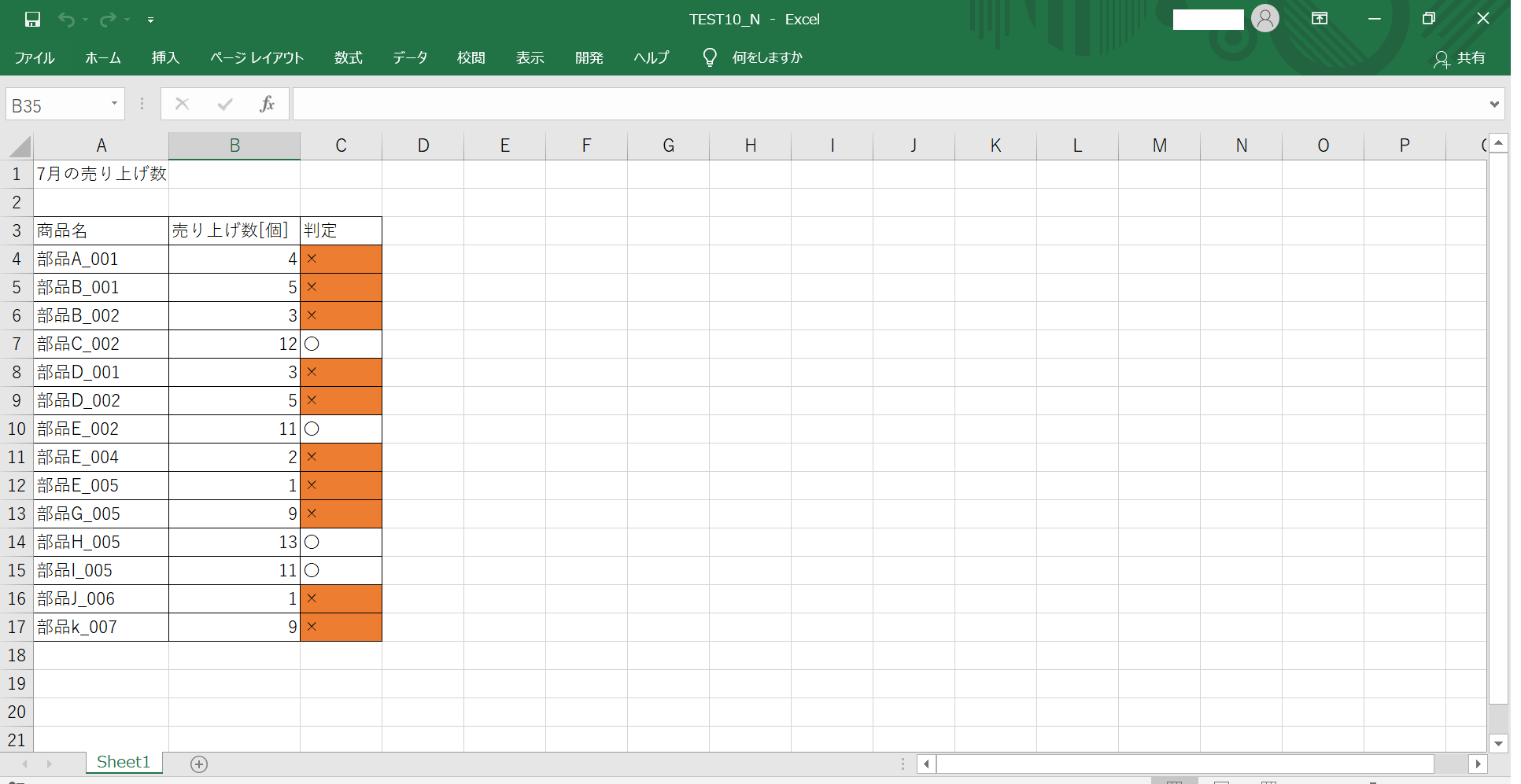
そのような方はぜひ、Workteriaサイトをご利用ください!
定期的にご本人に合う高額案件を紹介
リモートワークなど自由な働き方ができる案件多数
専属エージェントが契約や請求をトータルサポート